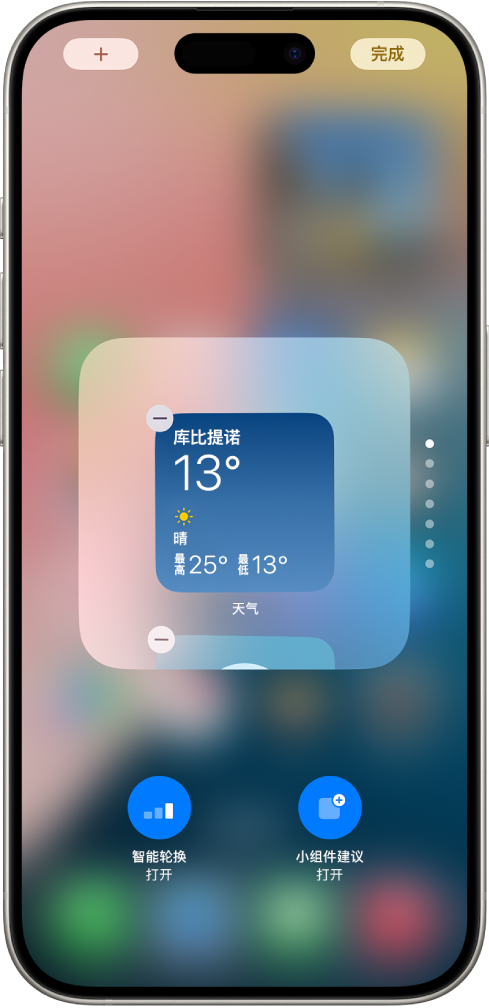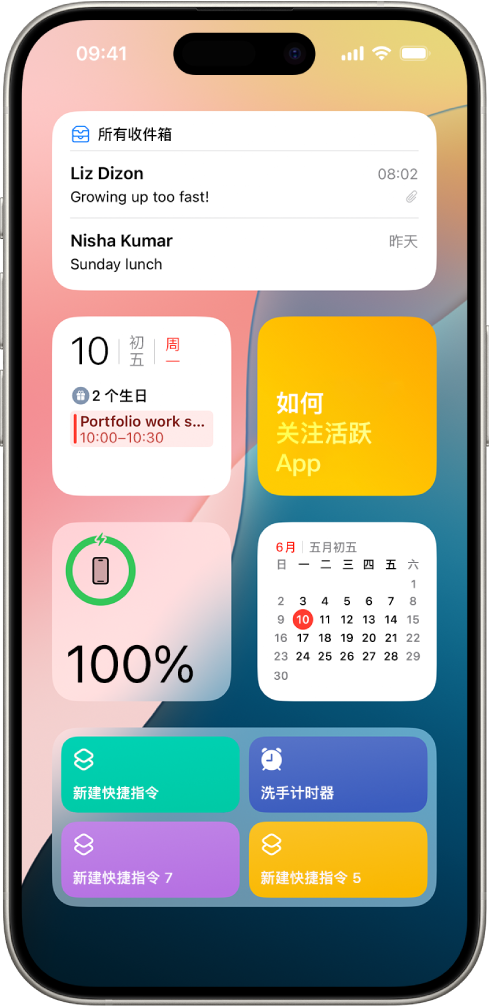iPhone 使用手册
- 欢迎使用
-
-
- 兼容 iOS 18 的 iPhone 机型
- iPhone XR
- iPhone XS
- iPhone XS Max
- iPhone 11
- iPhone 11 Pro
- iPhone 11 Pro Max
- iPhone SE(第 2 代)
- iPhone 12 mini
- iPhone 12
- iPhone 12 Pro
- iPhone 12 Pro Max
- iPhone 13 mini
- iPhone 13
- iPhone 13 Pro
- iPhone 13 Pro Max
- iPhone SE(第 3 代)
- iPhone 14
- iPhone 14 Plus
- iPhone 14 Pro
- iPhone 14 Pro Max
- iPhone 15
- iPhone 15 Plus
- iPhone 15 Pro
- iPhone 15 Pro Max
- iPhone 16
- iPhone 16 Plus
- iPhone 16 Pro
- iPhone 16 Pro Max
- 设置基础功能
- 让 iPhone 成为你的专属设备
- 拍摄精美的照片和视频
- 与亲朋好友保持联系
- 与家人共享功能
- 在日常生活中使用 iPhone
- Apple 支持提供的专家建议
-
- iOS 18 的新功能
-
- 阅读 PDF
- 指南针
- 快捷指令
- 提示
- 版权
在 iPhone 上添加、编辑和移除小组件
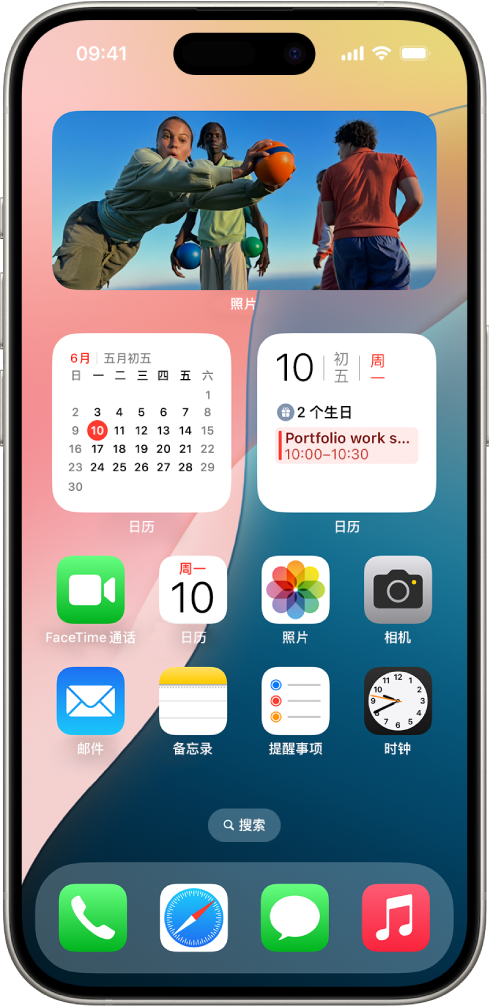
什么是小组件?
小组件是一种速览当天的头条新闻、天气、提醒事项和电池电量等当前信息的简单方式。你可以在“今天”视图中查看小组件,以及将小组件添加到主屏幕或锁定屏幕,让这些信息触手可及。
你可以不打开 App 与主屏幕或锁定屏幕上的小组件交互:你可以在“音乐”、“播客”、Safari 浏览器、“家庭”和“通讯录”等小组件上执行操作。例如,轻点“音乐”或“播客”小组件上的 ![]() 以播放所选内容。
以播放所选内容。
【提示】“智能叠放”(旁边有圆点)是一系列组合小组件,使用时间、你的位置和活动等信息在一天中适时自动显示最相关小组件。你可以将智能叠放从小组件中心添加到主屏幕,然后上下轻扫以滚动查看其中包含的小组件。
将小组件添加到主屏幕
与小组件交互
你可以轻点主屏幕、锁定屏幕或“待机显示”上的小组件来执行任务。轻点“提醒事项”小组件中的项目以将其勾选掉,轻点“播客”小组件中的“播放”按钮以播放单集,或者轻点“家庭”小组件以打开客厅的灯,所有操作都无需打开 App。
编辑主屏幕上的小组件
你可以直接在主屏幕上自定义大多数小组件以显示你要查看的信息。例如,对于“邮件”小组件,你可以轻点小组件中显示的邮箱,然后选取另一个邮箱以将该邮箱中的邮件显示在小组件中。或者,你可以自定义智能叠放以基于你的活动、你的位置和当天的时间等轮换显示小组件。
在“今天”视图中查看小组件
在“今天”视图中查看小组件以及在 iPhone 锁定时搜索
前往“设置”
 >“面容 ID 与密码”(在配备面容 ID 的 iPhone 上)或者“触控 ID 与密码”(在其他 iPhone 机型上)。
>“面容 ID 与密码”(在配备面容 ID 的 iPhone 上)或者“触控 ID 与密码”(在其他 iPhone 机型上)。输入密码。
打开“今天视图和搜索”(位于“锁定时允许访问”下方)。
感谢您的反馈。